Heim >Computer-Tutorials >Computerwissen >Wie ändere ich den Standardinstallationspfad des Laufwerks C in Win11? Tutorial zum Ändern des Standardinstallationspfads von Laufwerk C in Win11
Wie ändere ich den Standardinstallationspfad des Laufwerks C in Win11? Tutorial zum Ändern des Standardinstallationspfads von Laufwerk C in Win11
- WBOYWBOYWBOYWBOYWBOYWBOYWBOYWBOYWBOYWBOYWBOYWBOYWBnach vorne
- 2024-02-11 21:27:241749Durchsuche
php-Editor Yuzai bietet Ihnen ein Tutorial zum Ändern des Standardinstallationspfads von Laufwerk C in Win11. Das Win11-System installiert Installationsdateien und Anwendungen standardmäßig auf dem Laufwerk C, was dazu führen kann, dass nicht genügend Speicherplatz auf dem Laufwerk C vorhanden ist. Für Benutzer, die den Standardinstallationspfad ändern möchten, bietet dieses Tutorial detaillierte Schritte und Anweisungen. Durch Ändern des Standardinstallationspfads können Sie Installationsdateien und Anwendungen auf anderen Datenträgern installieren, wodurch effektiv Speicherplatz auf dem Laufwerk C freigegeben und die Systemleistung verbessert wird. Werfen wir einen Blick darauf, wie es geht!
So ändern Sie den Standardinstallationspfad von Laufwerk C in Win11
1 Öffnen Sie zunächst das Startmenü in der unteren linken Ecke.
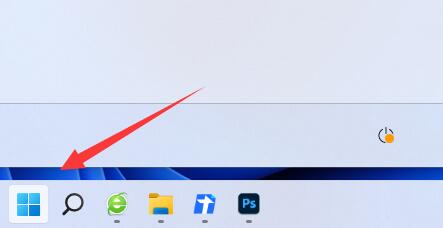
2. Öffnen Sie dann die Einstellungen.
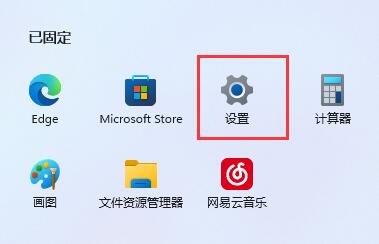
3. Geben Sie dann die Speicheroptionen ein.
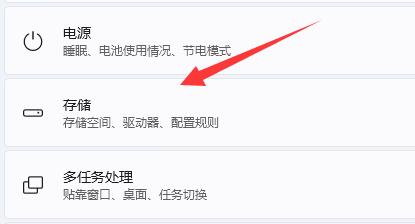
4. Erweitern Sie dann die erweiterten Speichereinstellungen und öffnen Sie den Ort, an dem neue Inhalte gespeichert werden.
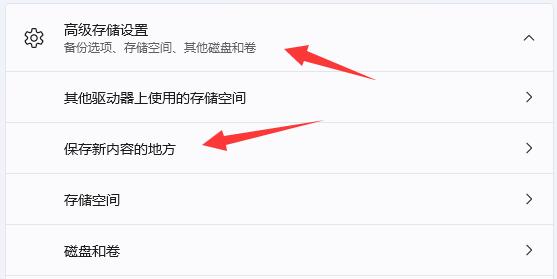
5. Ändern Sie den Speicherpfad neuer Inhalte.
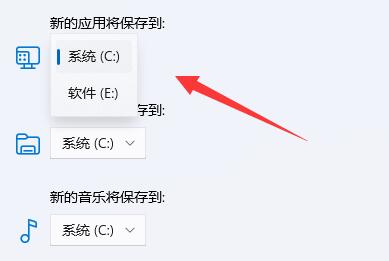
6. Öffnen Sie nach der Änderung den Datei-Explorer, klicken Sie mit der rechten Maustaste auf den Download-Ordner und wählen Sie Eigenschaften aus.
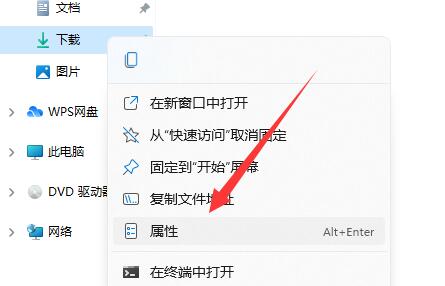
7. Wählen Sie abschließend „Verschieben“ im Speicherort aus, um den Standard-Downloadpfad zu ändern.
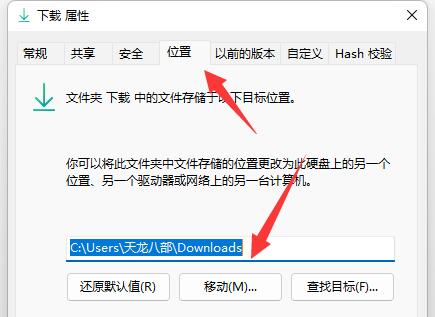
Das obige ist der detaillierte Inhalt vonWie ändere ich den Standardinstallationspfad des Laufwerks C in Win11? Tutorial zum Ändern des Standardinstallationspfads von Laufwerk C in Win11. Für weitere Informationen folgen Sie bitte anderen verwandten Artikeln auf der PHP chinesischen Website!

